Hur man överför MP3 till iPod utan och med iTunes
Jag har 1500 MP3-låtar på min Sansa. Av någon anledning överfördes endast 959 låtar till iTunes och endast 741 kom till iPod. Hur kan jag göra detta igen och se till att alla MP3-låtar överförs till iTunes och sedan till min iPod? Finns det också ett snabbare sätt att lägga till MP3 till iPod, möjligen utan iTunes eller utan att dra 4 åt gången?
iPod är en idealisk musikspelare för människor som älskar att lyssna på musik medan de arbetar, studerar eller reser. Men ibland är det besvärligt att lägga MP3-låtar på iPod. Som ovanstående användare kan du ibland inte överföra alla MP3-låtar till din iPod med iTunes. Och ibland tar det lång tid för dig att lägga MP3 till iPod när ditt iTunes-bibliotek är säckigt. I den här artikeln, metoder för överföra MP3 till iPod med eller utan iTunes täcks. Välj den du behöver:

- Lösning 1. Överför enkelt MP3 till iPod utan iTunes
- Lösning 2. Hur man synkroniserar MP3 till iPod med iTunes
- Lösning 3. Hur man kopierar MP3 till iPod med MediaMonkey
- Videohandledning: Hur man överför MP3 till iPod utan iTunes
Lösning 1. Överför enkelt MP3 till iPod utan iTunes
Det bästa sättet att överföra MP3 till iPod utan iTunes är att hitta en professionell iPod-överföring verktyg för hjälp. Istället för att föreslå att du söker efter den här typen av verktyg genom att testa och missa, vill vi rekommendera dig ett av de bästa iPod-överföringsverktygen – DrFoneTool – Telefonhanterare (iOS). Den är speciellt utformad för iPod-användare att överföra filer mellan dator och iPod.
stöds: iPod Touch, iPod Shuffle, iPod Nano, iPod Classic


DrFoneTool – Telefonhanterare (iOS)
Överför musik från dator till iPod/iPhone/iPad utan iTunes
- Överför, hantera, exportera/importera din musik, foton, videor, kontakter, SMS, appar etc.
- Säkerhetskopiera din musik, foton, videor, kontakter, SMS, appar etc. till datorn och återställ dem enkelt.
- Överför musik, foton, videor, kontakter, meddelanden etc från en smartphone till en annan.
- Överför mediefiler mellan iOS-enheter och iTunes.
- Stöd alla iPhone-, iPad- och iPod touch-modeller med alla iOS-versioner.
Du kan nu överföra musik, videor, spellistor och mer mellan iPod och PC/Mac utan iTunes.
Steg för att överföra MP3 till iPod med DrFoneTool – Phone Manager (iOS)
Steg 1 Installera DrFoneTool – Phone Manager (iOS)
Ladda ner och installera rätt version av DrFoneTool – Phone Manager (iOS) enligt din dators operativsystem. Använd USB-kabeln för att ansluta din iPod till din dator. När DrFoneTool – Phone Manager (iOS) upptäcker din iPod kommer den att visa din iPod i huvudfönstret.

Steg 2 Överför MP3 till iPod utan iTunes
Klicka på Musik knappen på toppen för att öppna fönstret för iPod-musikhantering. Härifrån klickar du på ‘+Lägg till’. Välj sedan Lägg till fil or lägg till mapp. Om du har samlat alla MP3-låtar som du ska lägga till iPod, genom att klicka på Lägg till mapp, kommer alla låtar att läggas till din iPod på en sekund. Eller klicka på Lägg till fil för att hämta MP3-låtar från din musiksamling. Efter det börjar överföringsprocessen och det tar bara en sekund att slutföra.

Fördel:
- 1. Enkel drift.
- 2. Överför all musik: DrFoneTool kan automatiskt konvertera musikformaten (som iTunes inte stöder) till mp3 (iTunes stöder)
- 3. Fixa ID3-taggar och albumkonst
- 4. Överför musik från iPod till iTunes
- 5. Överför musik från iPod till iPod
Taggar: Överför MP3 till iPod Touch | Överför MP3 till iPod Shuffle | Överför MP3 till iPod Nano | Överför MP3 till iPod Classic
Lösning 2. Hur man synkroniserar MP3 till iPod med iTunes
iTunes är standardverktyget som Apple har tillhandahållit för att kopiera MP3 till iPod. Om du vill överföra MP3 till iPod med din iTunes bör du först uppdatera din iTunes till den senaste versionen. Du kan antingen kontrollera den nya versionen i din iTunes eller ladda ner den senaste versionen från Apples officiella webbplats. Följ sedan stegen nedan.
Steg 1: Kör iTunes på din dator. Klicka på Fil menyn i iTunes > välj Lägg till fil i biblioteket or Lägg till mapp i biblioteket för att lägga till dina MP3-låtar i iTunes-biblioteket.
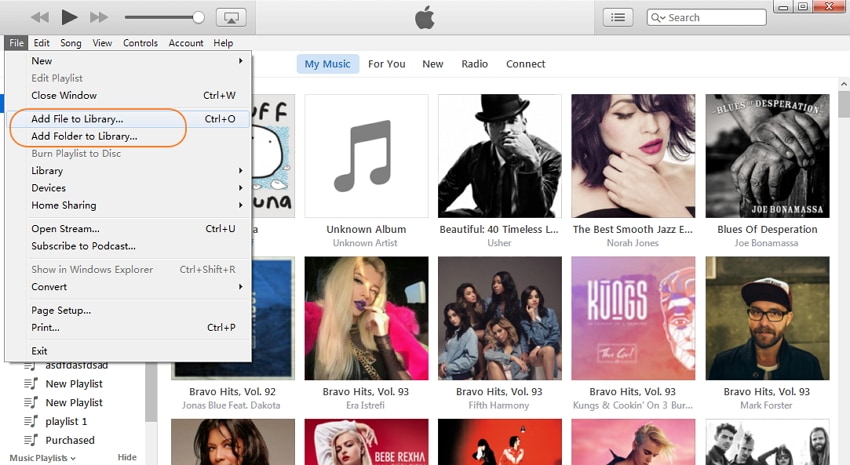
Steg 2: Klicka på utsikt meny i iTunes > välj Visa Sidebar. Anslut din iPod till din dator via en USB-kabel. När du är ansluten kommer din iPod att dyka upp ENHETER i sidofältet.
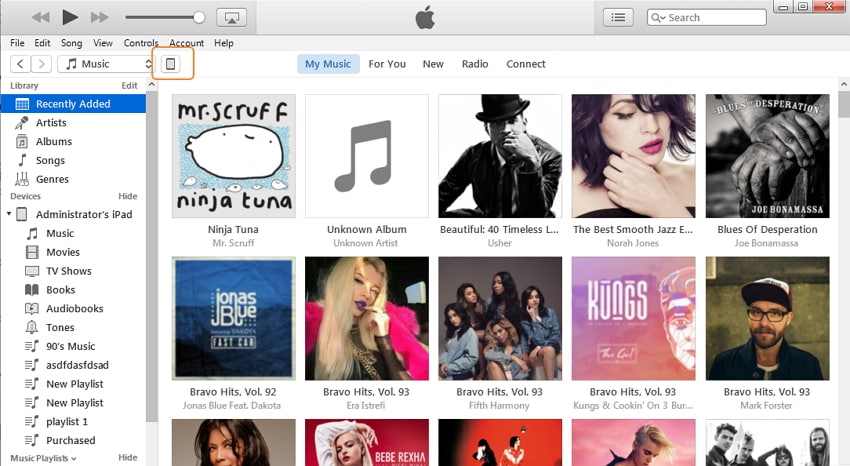
Steg 3: Klicka på din iPod i sidofältet. Klicka sedan på fliken Musik i fönstret till höger. Härifrån, kolla Synka musik. Därefter bör du välja låtar och klicka tillämpas för att lägga MP3 till din iPod.

Nackdelar: 1. Komplex funktion 2. Kan inte överföra vissa musikformat (iTunes stöder inte vissa format)
Lösning 3. Kopiera MP3 till iPod med MediaMonkey (Windows)
Jag tycker att många iPod-användare inte använder iTunes för att hantera låtar, utan andra kända mediaspelare. En av de mest använda mediaspelare är MediaMonkey. Egentligen fungerar den mer än en mediahanterare och spelare, utan en iPod-överföring. Det gör det möjligt för användare att kopiera MP3-låtar till iPod. När du ansluter din iPod till din dator via en USB-kabel kommer MediaMonkey att läsa data på din iPod. Du behöver bara gå till verktyg och välj Synkronisera enheter. Från rullgardinsmenyn väljer du din iPod för att lägga MP3 till din iPod. Lär dig mer om MediaMonkey >>

Videohandledning: Hur man överför MP3 till iPod utan iTunes
DrFoneTool – Phone Manager (iOS) kan hjälpa dig överför MP3-musikfiler till iPod Touch, iPod Shuffle, iPod Nano, iPod Classic enkelt utan iTunes. Detta iPod Transfer-verktyg kan också hjälpa dig överföra musik från iTunes till iPod lätt. Ladda bara ner och prova! Om den här guiden hjälper, glöm inte att dela den med dina vänner.
Senaste artiklarna

